नोट
इस पृष्ठ तक पहुंच के लिए प्राधिकरण की आवश्यकता होती है। आप साइन इन करने या निर्देशिकाएँ बदलने का प्रयास कर सकते हैं।
इस पृष्ठ तक पहुंच के लिए प्राधिकरण की आवश्यकता होती है। आप निर्देशिकाएँ बदलने का प्रयास कर सकते हैं।
आपकी व्यावसायिक प्रक्रियाओं में उपयोग की जाने वाली मैन्युअल गणनाओं को स्वचालित करने के लिए परिकलित स्तंभों का उपयोग करें.
उदाहरण के लिए, एक विक्रयकर्ता किसी अवसर के लिए भारित राजस्व जानना चाह सकता है, जो कि अवसर से अनुमानित राजस्व को संभावना से गुणा करके प्राप्त किया जाता है। या, वे स्वचालित रूप से एक छूट लागू कर सकते हैं, अगर आदेश $500 से अधिक है. परिकलित कॉलम में नमूना गणित संचालनों या शर्त परिकलनों, जैसे greater than या if-else और कई अन्य, से निकलने वाले मान नहीं हो सकते.
क्षमताएँ
- परिकलित कॉलम वर्तमान टेबल या संबंधित पैरेंट टेबल के कॉलम का उपयोग करती हैं.
- अभिव्यक्ति समर्थन वर्तमान तालिका और संबंधित पैरेंट तालिका स्तंभों पर शर्त अनुभागों और कार्रवाई अनुभागों में उपलब्ध है। अंतर्निर्मित फ़ंक्शन में निम्न शामिल हैं:
अतिरिक्त, अतिरिक्त दिन, सप्ताह जोड़, अतिरिक्त महीने, जोड़, घंटे घटाएं, दिन घटाएं, सप्ताह घटाएं, माह घटाएं, घटाववर्ष, अंतरदिवस, अंतरघंटे, अंतरमिनट, अंतर महीने, अंतर सप्ताह, अंतरवर्ष, CONCAT, ट्रिमबाएं, और ट्रिमराईट। फ़ंक्शन सिंटैक्स में अधिक जानें. - एक समृद्ध सशर्त समर्थन, शाखाकरण और एकाधिक शर्त प्रदान करता है. तार्किक परिचालनों में AND और OR ऑपरेटर शामिल हैं।
- दृश्य संपादन क्षमताओं में आधुनिक उपयोगकर्ता इंटरफ़ेस और कार्रवाई अनुभाग में इंटेलीसेंस शामिल हैं।
- प्रपत्र, दृश्य, चार्ट और रिपोर्ट के साथ परिकलित कॉलम का सहज एकीकरण रीयल टाइम में उपलब्ध होता है.
- आप कस्टम नियंत्रणों का उपयोग करने के लिए परिकलित कॉलम कॉन्फ़िगर कर सकते हैं.
परिदृश्य
- भारित राजस्व: अनुमानित राजस्व को संभाव्यता से गुणा किया जाता है
- नेट वर्थ: किसी दिए गए खाते के लिए देनदारियों से घटाई गई संपत्ति
- श्रम की लागत: आधार दर 40 घंटे तक, साथ ही अधिक ओवरटाइम
- संपर्क नंबर: खाते या संपर्क के आधार पर अवसर के लिए फ़ोन नंबर
- लीड स्कोर: एकल कॉलम जो किसी दी गई लीड की गुणवत्ता के बारे में जानकारी प्रदान करता है
- द्वारा अनुवर्ती कार्रवाई: प्राथमिकता के आधार पर किसी गतिविधि पर निर्दिष्ट दिनों तक अनुवर्ती कार्रवाई करें
महत्त्वपूर्ण
परिकलित स्तंभ बनाने के लिए, आपके पास फ़ील्ड सुरक्षा प्रोफ़ाइल तालिका पर लिखें विशेषाधिकार होना चाहिए. यदि गणना किया गया कॉलम गणना में सुरक्षित कॉलम का उपयोग करता है, तो आपको गणना किए गए कॉलम को भी सुरक्षित करने पर विचार करना चाहिए, ताकि उपयोगकर्ताओं को उस डेटा तक पहुंचने से रोका जा सके जिसके लिए उनके पास पर्याप्त अनुमतियाँ नहीं हैं। यदि आप कोई ऐसा परिकलित कॉलम बना रहे हैं जो परिकलन में सुरक्षित कॉलम का उपयोग करता है, तो परिकलित कॉलम संपादक आपको चेतावनी देता है, तथा सुझाव देता है कि आप परिकलित कॉलम को सुरक्षित करें। अधिक जानकारी: पहुँच नियंत्रित करने के लिए स्तंभ स्तरीय सुरक्षा.
कॉलम प्रकार जो गणना का समर्थन करते हैं
- पाठ
- विकल्प
- हां/नहीं
- पूर्णांक
- दशमलव संख्या
- मुद्रा
- दिनांक समय
एक परिकलित कॉलम बनाएँ
में प्रवेश करें Power Apps
बाएँ नेविगेशन फलक से समाधान चुनें. यदि आइटम साइड पैनल पैन में नहीं है, तो …अधिक चुनें और फिर इच्छित आइटम का चयन करें।
वह अप्रबंधित समाधान खोलें जिसमें वह तालिका हो जो आप चाहते हैं.
कॉलम क्षेत्र का चयन करें, और फिर आदेश पट्टी पर नया कॉलम का चयन करें.
स्तंभ के लिए जानकारी प्रदान करें, जिसमें प्रदर्शन नाम, नाम, और डेटा प्रकार शामिल हैं.
यदि डेटा प्रकार कॉलम प्रकारों में से एक है जो गणनाओं का समर्थन करता है, तो आप व्यवहार ड्रॉपडाउन सूची से परिकलित का चयन करके कॉलम को परिकलित कॉलम बना सकते हैं.
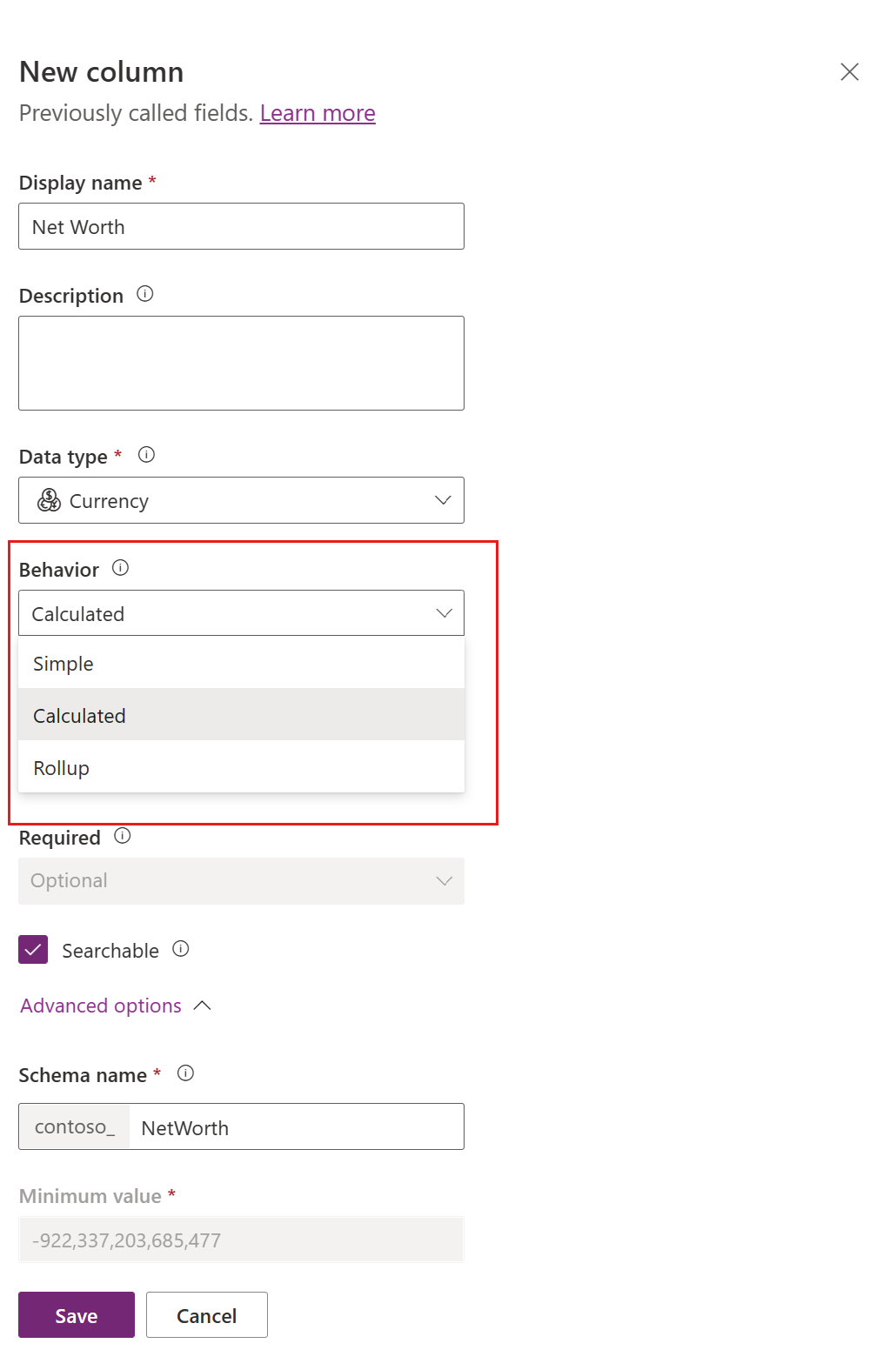
ड्रॉपडाउन सूची के नीचे सहेजें और संपादित करें लिंक दिखाई देता है। इसे चुनें.
नया कॉलम सहेजा गया है. कॉलम सूची में, वह कॉलम खोलें जिसे आपने पिछले चरण में सहेजा था.
संपादन कॉलम फलक पर, व्यवहार ड्रॉपडाउन सूची के अंतर्गत, संपादन का चयन करें.
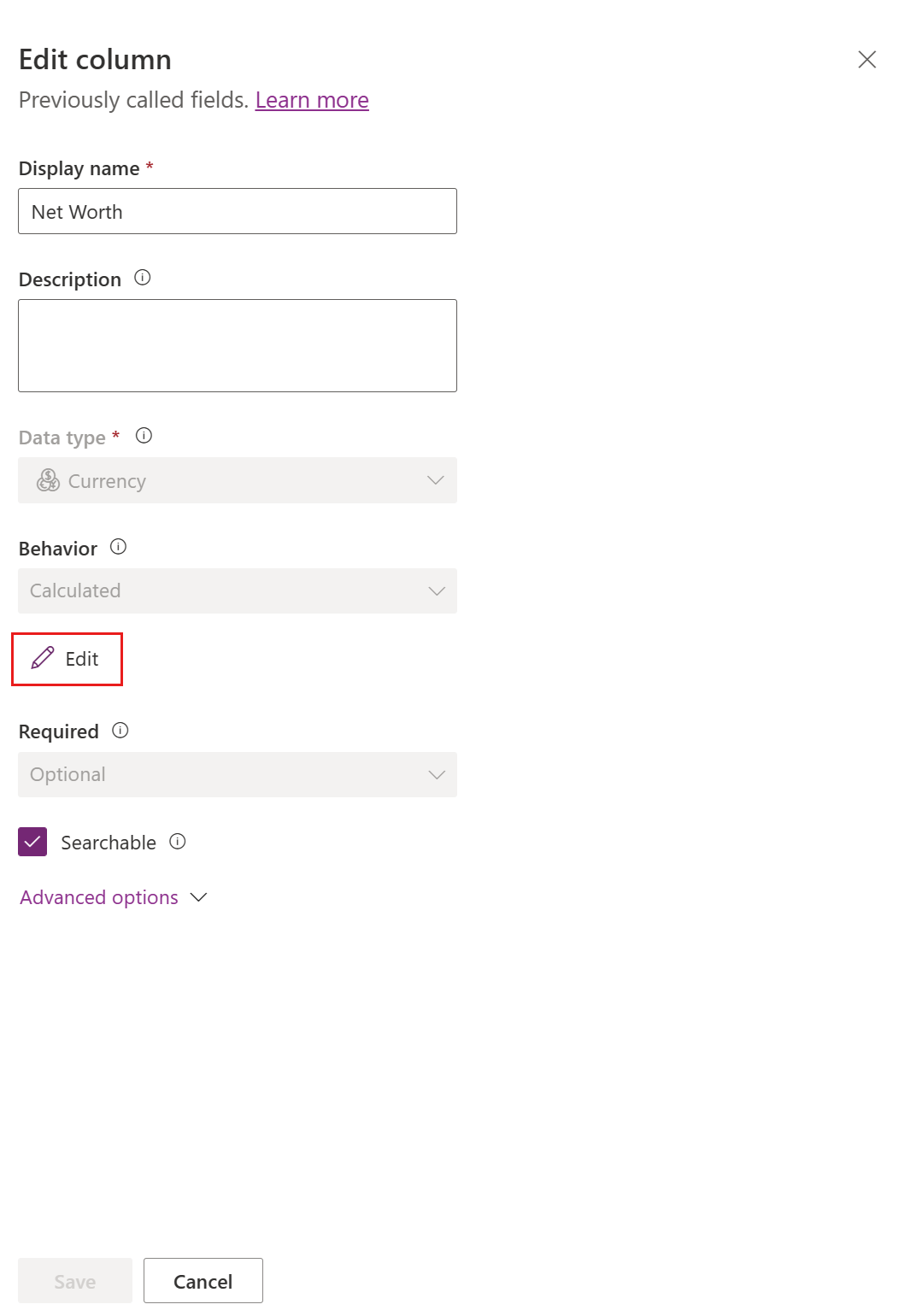
परिकलित कॉलम परिभाषा संपादक में, ध्यान दें कि नया परिकलित कॉलम बनाया गया है, लेकिन कोई सूत्र सेट नहीं किया गया है। गणना किए गए स्तंभ परिभाषा में दो खंड शामिल हैं: स्थिति और कार्रवाई.
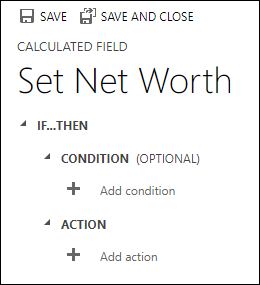
-
शर्त अनुभाग में, तालिका, स्तंभ, ऑपरेटर, प्रकार और मान निर्दिष्ट करने के लिए शर्त जोड़ें चुनें.
तालिका के ड्रॉपडाउन बॉक्स में, आप एक वर्तमान तालिका या एक संबंधित तालिका चुन सकते हैं।
कॉलम ड्रॉपडाउन बॉक्स में, आपके पास तालिका के लिए सभी उपलब्ध कॉलम का चयन होता है। आपके द्वारा चुने गए ऑपरेटर के आधार पर, आपको प्रकार और मूल्य प्रदान करने की आवश्यकता हो सकती है। आप
ANDयाORऑपरेटरों का उपयोग करके एकाधिक शर्तें निर्दिष्ट कर सकते हैं. जब आप शर्त निर्दिष्ट करना समाप्त कर लें, तो चेक मार्क का चयन करें.
- शर्त निर्दिष्ट करने के बाद, कार्रवाई अनुभाग में, गणना किए गए कॉलम के लिए सूत्र प्रदान करने के लिए कार्रवाई जोड़ें चुनें. जब आप कार्रवाई निर्दिष्ट करना समाप्त कर लें, तो चेक मार्क का चयन करें.

नोट
आप अपनी क्रिया में लुकअप पंक्तियाँ से डेटा का उपयोग कर सकते हैं. आपको सबसे पहले लुकअप कॉलम का चयन करना होगा और फिर कोई अवधि लिखनी होगी. उसके बाद, आप संबंधित टेबल पर उपलब्ध कॉलम में से किसी एक का चयन कर सकते हैं. उदाहरण के लिए,
<LookupFieldName>.<RelatedFieldName>के साथ, आप चुन सकते हैं:ParentAccountId.AccountNumber.संबंधित तालिका पर स्तंभ स्तर की सुरक्षा को नजरअंदाज कर दिया जाता है, इसलिए यदि एक्सेस किए गए स्तंभ में संवेदनशील डेटा है, तो अपने गणना किए गए स्तंभ को भी सुरक्षित करें।
-
शर्त अनुभाग में, तालिका, स्तंभ, ऑपरेटर, प्रकार और मान निर्दिष्ट करने के लिए शर्त जोड़ें चुनें.
तालिका के ड्रॉपडाउन बॉक्स में, आप एक वर्तमान तालिका या एक संबंधित तालिका चुन सकते हैं।
कॉलम ड्रॉपडाउन बॉक्स में, आपके पास तालिका के लिए सभी उपलब्ध कॉलम का चयन होता है। आपके द्वारा चुने गए ऑपरेटर के आधार पर, आपको प्रकार और मूल्य प्रदान करने की आवश्यकता हो सकती है। आप
परिकलित स्तंभ परिभाषा संपादक में, सहेजें और बंद करें का चयन करें.
उदाहरण
आइए गणना किए गए स्तंभ के उदाहरणों पर अधिक विस्तार से नज़र डालें।
अवसर की अनुमानित आय
इस उदाहरण में, हम अवसर की संभावना के आधार पर भारित राजस्व की गणना करने के लिए अवसर तालिका के स्तंभों का उपयोग कर रहे हैं। अवसर तालिका के लिए स्तंभ संपादक में, हम भारित राजस्व नामक एक स्तंभ बनाते हैं और स्तंभ प्रकार को गणना के रूप में निर्दिष्ट करते हैं और डेटा प्रकार मुद्रा है।
गणना किए गए स्तंभ परिभाषा संपादक में, स्थिति अनुभाग में, हम अवसर को स्थिति = खुला के साथ निर्दिष्ट करते हैं. कार्रवाई में, सूत्र अवसर की अनुमानित आय को अवसर की संभावना से गुणा करके भारित आय की गणना करता है। निम्नलिखित स्क्रीनशॉट चरण दर चरण दिखाते हैं कि भारित राजस्व गणना किए गए कॉलम को कैसे परिभाषित किया जाए।
अवसरों पर शर्त सेट करें:
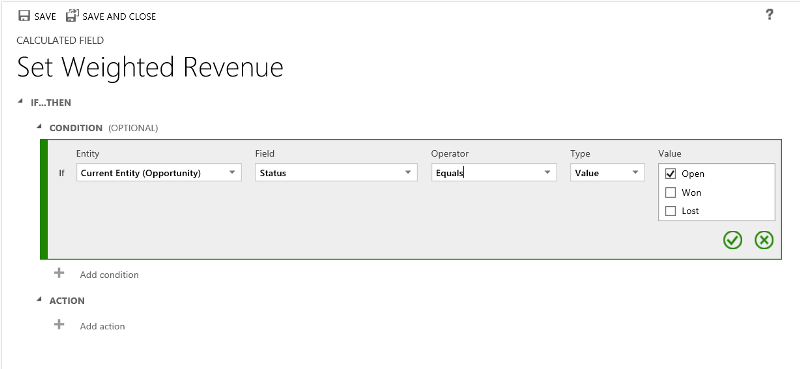
अनुमानित आय के लिए सूत्र प्रदान करें:
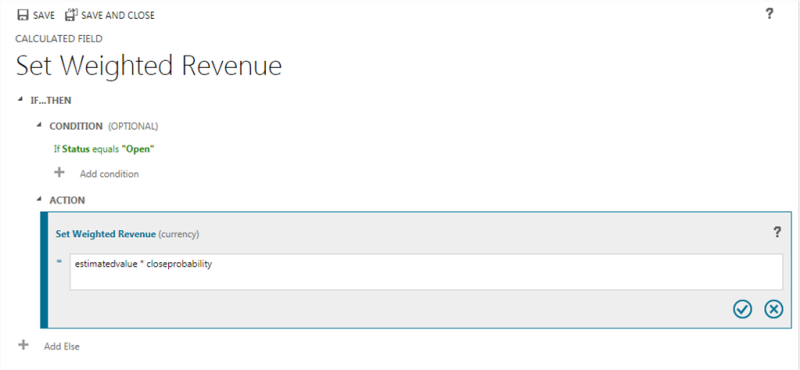
संपूर्ण:
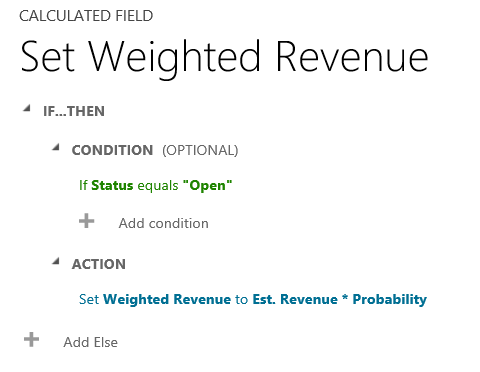
अवसर की फ़ॉलोअप दिनांक
इस उदाहरण में, हम अवसर पर फ़ॉलो-अप करने के लिए उपयुक्त तिथि की गणना करने हेतु अवसर के आरंभिक लीड के स्तंभों का उपयोग कर रहे हैं.
अवसर तालिका के लिए स्तंभ संपादक में, हम अनुवर्ती तिथि नामक एक स्तंभ बनाते हैं और प्रकार को गणना की गई के रूप में निर्दिष्ट करते हैं और डेटा प्रकार दिनांक और समय है।
गणना किए गए स्तंभ परिभाषा संपादक में, शर्त अनुभाग में, हम दो शर्तें निर्दिष्ट करते हैं - खरीद समय सीमा और लीड का अनुमानित मूल्य.
कार्रवाई में, हम दो सूत्र प्रदान करते हैं:
- तत्काल अवसर पर एक सप्ताह में फ़ॉलो अप करना
- यदि अवसर तुरंत प्राप्त होने की संभावना नहीं है तो एक महीने में अनुवर्ती कार्रवाई करें।
निम्नलिखित स्क्रीनशॉट चरण दर चरण दिखाते हैं कि अनुवर्ती तिथि गणना किए गए कॉलम को कैसे परिभाषित किया जाए।
उत्पन्न लीड पर दो शर्त सेट करें:
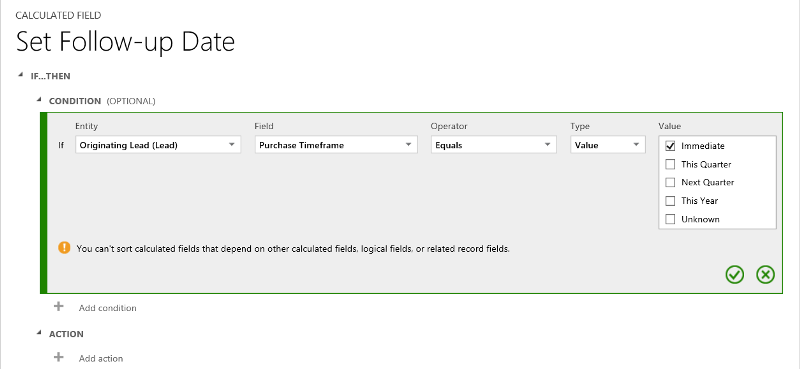
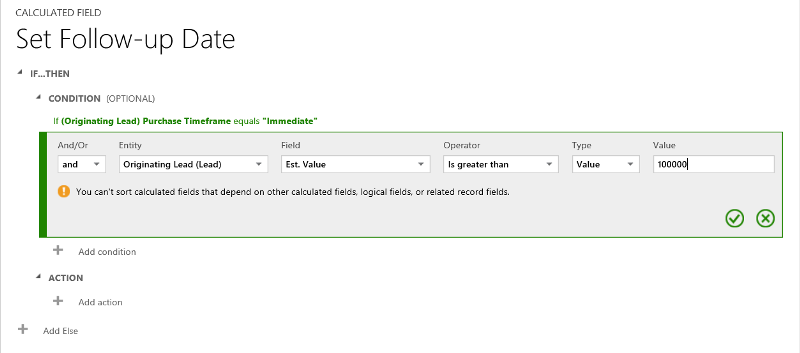
एक सप्ताह में फ़ॉलोअप करने का सूत्र प्रदान करें:
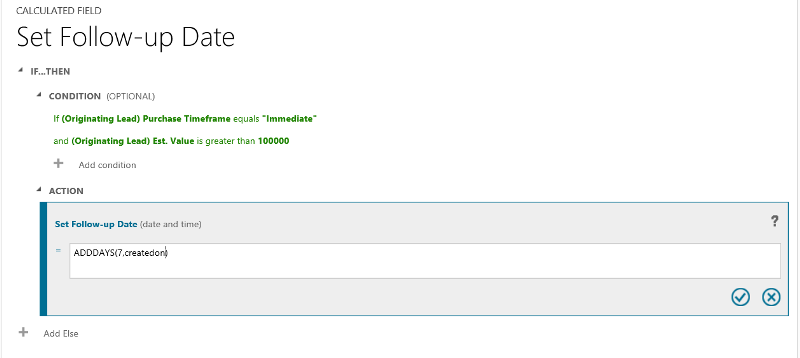
एक महीने में फ़ॉलोअप करने का सूत्र प्रदान करें:
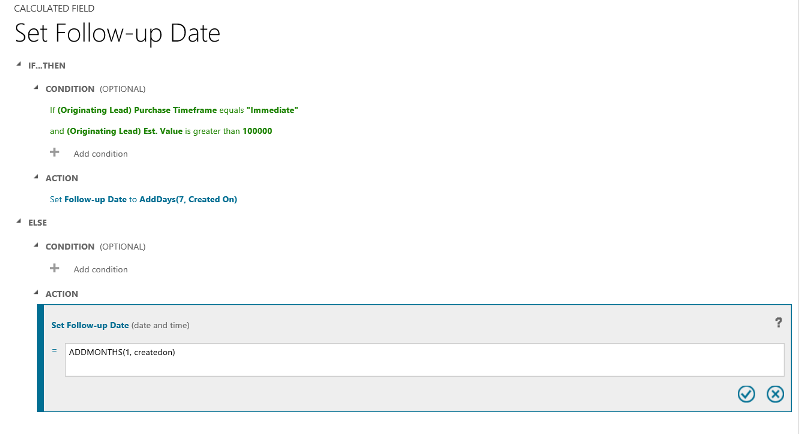
संपूर्ण:
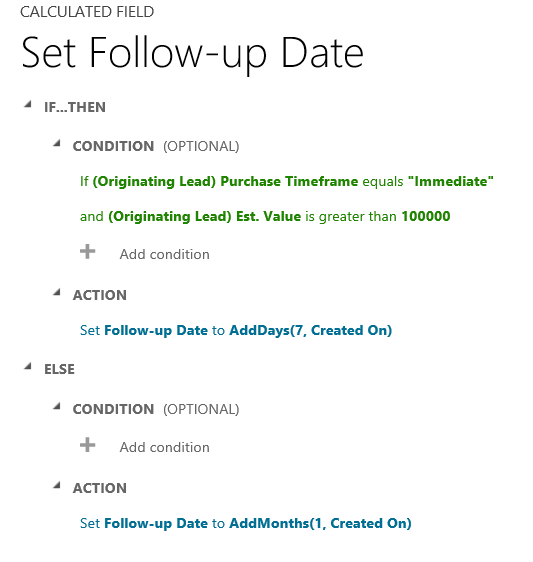
पंक्ति निर्माण से दिन
इस उदाहरण में, हम पंक्ति बनाए जाने के समय से लेकर वर्तमान दिनांक तक के दिनों में अंतर की गणना करने के लिए DIFFINDAYS फ़ंक्शन का उपयोग कर रहे हैं।
दिनों में गणना किया गया अंतर नामक एक नया पूर्ण संख्या कॉलम बनाएँ।
दिन में अंतर की गणना करने के लिए सूत्र प्रदान करें
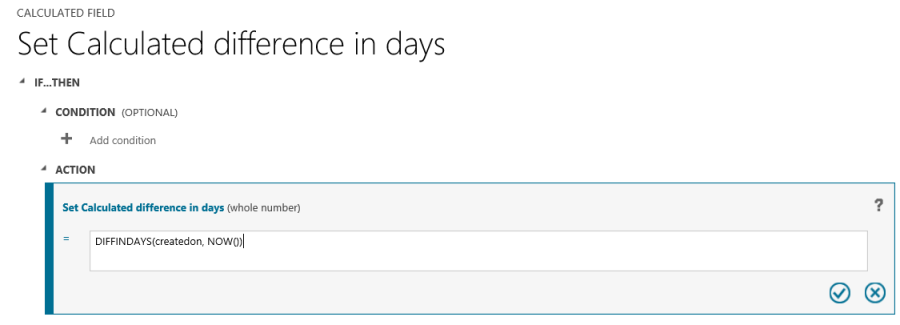
संपूर्ण:
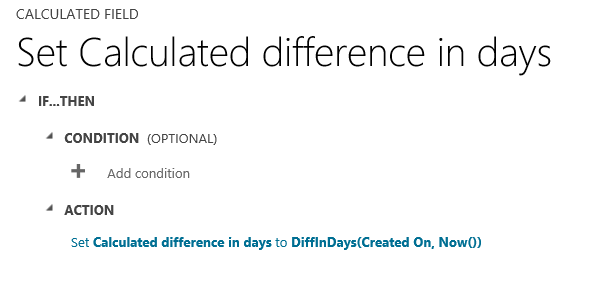
फ़ंक्शन सिंटैक्स
निम्न तालिका में गणना किए गए कॉलम के ACTION अनुभाग में प्रदान किए गए फ़ंक्शन के लिए सिंटैक्स के बारे में जानकारी शामिल है।
टिप
फ़ंक्शन नाम अपरकेस अक्षरों में निर्दिष्ट हैं.
| फ़ंक्शन सिंटैक्स | वर्णन | प्राप्ति के प्रकार |
|---|---|---|
| ADDDAYS (पूर्णांक, दिनांक और समय) | दी गई तारीख और समय के बराबर, साथ ही निर्दिष्ट दिनों की संख्या के बराबर एक नई तारीख और समय लौटाता है। | दिनांक और समय |
| अतिरिक्त घंटे (पूर्णांक, दिनांक और समय) | दी गई तारीख और समय के बराबर, साथ ही निर्दिष्ट घंटों की संख्या के बराबर एक नई तारीख और समय लौटाता है। | दिनांक और समय |
| ADDMONTHS (पूर्णांक, दिनांक और समय) | दी गई तारीख और समय के बराबर, साथ ही महीनों की निर्दिष्ट संख्या के बराबर एक नई तारीख और समय लौटाता है। | दिनांक और समय |
| ADDWEEKS (पूर्णांक, दिनांक और समय) | दी गई तारीख और समय के बराबर, साथ ही सप्ताहों की निर्दिष्ट संख्या के बराबर एक नई तारीख और समय लौटाता है। | दिनांक और समय |
| अतिरिक्त वर्ष (पूर्णांक, दिनांक और समय) | दी गई तारीख और समय के बराबर, तथा निर्दिष्ट वर्षों की संख्या के बराबर नई तारीख और समय लौटाता है। | दिनांक और समय |
| SUBTRACTDAYS (पूर्णांक, दिनांक और समय) | दी गई तारीख और समय के बराबर, निर्दिष्ट दिनों की संख्या घटाकर, एक नई तारीख और समय लौटाता है। | दिनांक और समय |
| घटाएँ घंटे (पूर्णांक, दिनांक और समय) | दी गई तिथि और समय के बराबर, निर्दिष्ट घंटों की संख्या को घटाकर, एक नई तिथि और समय लौटाता है। | दिनांक और समय |
| SUBTRACTMONTHS (पूर्णांक, दिनांक और समय) | दी गई तारीख और समय के बराबर, महीनों की निर्दिष्ट संख्या को घटाकर, एक नई तारीख और समय लौटाता है। | दिनांक और समय |
| घटाएँ सप्ताह (पूर्णांक, दिनांक और समय) | दी गई तारीख और समय के बराबर नई तारीख और समय लौटाता है, जिसमें से निर्दिष्ट सप्ताहों की संख्या घटा दी जाती है। | दिनांक और समय |
| घटाएँवर्ष (पूर्णांक, दिनांक और समय) | दी गई तिथि और समय के बराबर, निर्दिष्ट वर्षों की संख्या को घटाकर, एक नई तिथि और समय लौटाता है। | दिनांक और समय |
| DIFFINDAYS (दिनांक और समय, दिनांक और समय) | दो दिनांक और समय स्तंभों के बीच दिनों का अंतर लौटाता है. अगर दोनों दिनांक और समय समान दिन को आते हैं, तो अंतर शून्य हो जाता है. | पूर्णांक |
| DIFFINZOURS (दिनांक और समय, दिनांक और समय) | दो दिनांक और समय स्तंभों के बीच घंटों का अंतर लौटाता है. | पूर्णांक |
| DIFFINMINUTES (दिनांक और समय, दिनांक और समय) | दो दिनांक और समय स्तंभों के बीच मिनटों में अंतर लौटाता है. | पूर्णांक |
| DIFFINMONTHS (दिनांक और समय, दिनांक और समय) | दो दिनांक और समय स्तंभों के बीच महीनों का अंतर लौटाता है. अगर दोनों दिनांक और समय समान महीने में आते हैं, तो अंतर शून्य हो जाता है. | पूर्णांक |
| DIFFINWEEKS (दिनांक और समय, दिनांक और समय) | दो दिनांक और समय स्तंभों के बीच सप्ताहों में अंतर लौटाता है. अगर दोनों दिनांक और समय समान सप्ताह में आते हैं, तो अंतर शून्य हो जाता है. | पूर्णांक |
| DIFFINYEARS (दिनांक और समय, दिनांक और समय) | दो दिनांक और समय स्तंभों के बीच वर्षों का अंतर लौटाता है. अगर दोनों दिनांक और समय समान वर्ष में आते हैं, तो अंतर शून्य हो जाता है. | पूर्णांक |
| CONCAT (पाठ की एक पंक्ति, पाठ की एक पंक्ति, … पाठ की एक पंक्ति) | ऐसे स्ट्रिंग देता है जो दो या अधिक श्रेणीबद्ध स्ट्रिंग के परिणाम हैं. | स्ट्रिंग |
| TRIMLEFT (पाठ की एकल पंक्ति, पूर्ण संख्या) | ऐसी स्ट्रिंग प्रदान करता है जिसमें पहले N-वर्णों के बिना एक निर्दिष्ट स्ट्रिंग की एक प्रतिलिपि शामिल होती है. | स्ट्रिंग |
| TRIMRIGHT (पाठ की एक पंक्ति, पूर्ण संख्या) | ऐसी स्ट्रिंग प्रदान करता है जिसमें अंतिम N-वर्णों के बिना एक निर्दिष्ट स्ट्रिंग की एक प्रतिलिपि शामिल होती है. | स्ट्रिंग |
नोट
सभी DIFF फ़ंक्शन के लिए आवश्यक है कि पहला दिनांक और समय कॉलम और दूसरा दिनांक और समय कॉलम का व्यवहार समान हो: उपयोगकर्ता स्थानीय, केवल दिनांक, या समय-क्षेत्र स्वतंत्र. यदि दूसरे कॉलम का व्यवहार पहले कॉलम के व्यवहार से मेल नहीं खाता है, तो त्रुटि संदेश दिखाया जाता है, जो यह दर्शाता है कि दूसरे कॉलम का उपयोग वर्तमान फ़ंक्शन में नहीं किया जा सकता है। अधिक जानकारी: दिनांक और समय स्तंभ का व्यवहार और स्वरूप.
टिप
आप किसी गणना किए गए कॉलम में दिनांक मान के रूप में दिनांक, जैसे 01/01/2015, दर्ज नहीं कर सकते. दिनांक और दिनांक समय मान को केवल किसी अन्य दिनांक समय कॉलम का उपयोग करके सेट या उनकी तुलना की जा सकती है.
CONCAT फ़ंक्शन में, आप शाब्दिक स्ट्रिंग्स को पाठ की एकल पंक्तियों, पाठ की एकल पंक्ति वाले तालिका स्तंभों, या दोनों के संयोजन के रूप में उपयोग कर सकते हैं। उदाहरण के लिए: CONCAT (FirstName, LastName, "एक प्रबंधक है।"). यदि किसी शाब्दिक स्ट्रिंग में उद्धरण चिह्न हैं, तो प्रत्येक चिह्न के पहले बैकस्लैश (\) एस्केप वर्ण लगाएँ, जैसे: This string contains the \"quotation marks.\" इससे यह सुनिश्चित होता है कि स्ट्रिंग के अंदर उद्धरण चिह्नों को स्ट्रिंग को अलग करने वाले विशेष वर्णों के रूप में नहीं माना जाता है।
निम्नलिखित उदाहरण दिखाते हैं कि TRIMLEFT और TRIMRIGHT फ़ंक्शन का उपयोग कैसे करें। इनमें प्रारंभिक स्ट्रिंग और परिणामी स्ट्रिंग शामिल हैं, जो TRIMLEFT और TRIMRIGHT फ़ंक्शन द्वारा लौटाए गए हैं:
TRIMLEFT ("RXX10-3456789", 3), स्ट्रिंग लौटाता है 10-3456789TRIMRIGHT ("20-3456789RXX", 3), स्ट्रिंग लौटाता है 20-3456789
विचार
आपको परिकलित कॉलम के साथ काम करते समय कुछ शर्तों और सीमाओं से अवगत रहना चाहिए:
सहेजे गए प्रश्नों, चार्ट और विज़ुअलाइज़ेशन में अधिकतम 50 अद्वितीय गणना किए गए कॉलम हो सकते हैं.
परिकलित स्तंभ मान, टाइल दृश्यों या तालिका मुख्य प्रपत्रों में Outlook क्लाइंट ऑफ़लाइन मोड में प्रदर्शित नहीं होते हैं.
श्रेणीबद्ध परिकलित कॉलम की अधिकतम संख्या 5 है.
एक परिकलित स्तंभ स्वयं को संदर्भित नहीं कर सकता या उसमें चक्रीय श्रृंखलाएं नहीं हो सकतीं।
यदि आप एकाधिक शर्त खंड में किसी एक शर्त ऑपरेटर को बदलते हैं, तो सभी शर्त ऑपरेटर उस शर्त में अपडेट हो जाते हैं। उदाहरण के लिए, खंड
IF (x > 50) OR (y ==10) OR (z < 5)में, यदि आपORऑपरेटर कोANDऑपरेटर में बदलते हैं, तो खंड में सभीORऑपरेटरANDऑपरेटर बन जाते हैं।आप पैरेंट टेबल के लुकअप कॉलम के माध्यम से पैरेंटल कॉलम तक पहुंच सकते हैं, जैसे
<LookupFieldName>.<FieldName>. आप ग्राहक जैसे बहु-तालिका लुकअप कॉलम तक नहीं पहुंच सकते, जो खाता या संपर्क हो सकता है। हालाँकि, कुछ तालिकाओं में किसी विशिष्ट तालिका के लिए अलग-अलग लुकअप कॉलम होते हैं, जैसेParentAccountid.<FieldName>याParentContactid.<FieldName>.इस पर क्रमित करना अक्षम है:
- एक परिकलित कॉलम जिसमें पेरेंट पंक्ति का एक कॉलम है.
- एक परिकलित कॉलम जिसमें एक तार्किक कॉलम (उदाहरण के लिए, पता कॉलम) है
- एक गणना किया गया कॉलम जिसके पास अन्य गणना किया गया कॉलम है.
- एक परिकलित स्तंभ जिसमें
Now()फ़ंक्शन शामिल है.
परिकलित कॉलम केवल दो टेबल को स्पैन कर सकती हैं.
- एक गणना किए गए कॉलम के पास अन्य टेबल से कोई कॉलम हो सकता है (दो टेबल फैलाना - मौजूदा टेबल और पैरेंट पंक्ति).
- एक परिकलित स्तंभ में किसी अन्य तालिका से ऐसा परिकलित स्तंभ नहीं हो सकता है जिसमें किसी भिन्न तालिका (तीन तालिकाओं में फैला हुआ) से कोई अन्य स्तंभ भी शामिल हो: (वर्तमान तालिका) परिकलित स्तंभ ← (मूल पंक्ति) परिकलित स्तंभ 1 ← (मूल पंक्ति) परिकलित स्तंभ 2.
आप गणना किए गए कॉलम पर वर्कफ़्लो या प्लग-इन ट्रिगर नहीं कर सकते.
आप किसी मौजूदा साधारण कॉलम को परिकलित कॉलम में नहीं बदल सकते. यदि आपका वर्तमान अनुप्रयोग किसी कॉलम की गणना करने के लिए जावास्क्रिप्ट या प्लग-इन का उपयोग कर रहा है, तो आप नया कॉलम बनाए बिना परिकलित कॉलम सुविधा का उपयोग नहीं कर पाएंगे।
गणना किए गए स्तंभों पर डुप्लिकेट पहचान नियम ट्रिगर नहीं किए जाते हैं.
एक रोलअप किसी ऐसे परिकलित कॉलम को संदर्भित नहीं कर सकता जो किसी अन्य परिकलित कॉलम का उपयोग करता है, चाहे अन्य परिकलित फ़ील्ड के सभी कॉलम वर्तमान टेबल में हों.
जब कोई मुद्रा परिकलित स्तंभ किसी संबंधित तालिका के मुद्रा स्तंभ पर निर्भर करता है, तो सिस्टम संगत आधार मुद्रा स्तंभ मानों का उपयोग करके परिकलन करता है। ये गणनाएं इसलिए की जाती हैं क्योंकि विनिमय दर मूल्य और मुद्रा मूल्य विभिन्न तालिका रिकॉर्डों के बीच भिन्न हो सकते हैं। उदाहरण के लिए,
Account Revenueतालिका पर एक परिकलित स्तंभ -Opportunityपर विचार करें, और मान लें किAccount RevenueकीAnnual Revenueतालिका पर मुद्रा स्तंभ पर निर्भरता है, तोAccountकी गणना यहां वर्णित अनुसार की जाती है:Account Revenue'Account Revenue' = ['Annual Revenue (Base)' * 'Exchange Rate on Opportunity table record']या'Account Revenue' = [('Annual Revenue' / 'Exchange Rate on Account table record') * 'Exchange Rate on Opportunity table record']
भी देखें
कॉलम बनाएँ और संपादित करें
मानों को एकत्रित करने वाले रोलअप कॉलम परिभाषित करें
वीडियो: रोलअप और परिकलित कॉलम
विशेष कॉलम